
Editor PHP Apple akan memperkenalkan kepada anda cara menyelesaikan masalah ranap apabila membuka folder kongsi dalam sistem Windows 11. Keadaan ini mungkin disebabkan oleh tetapan kebenaran folder atau tetapan sistem yang salah. Penyelesaian termasuk menyemak kebenaran folder, menetapkan semula pilihan folder, menjalankan alat pengesanan fail sistem dan banyak lagi. Melalui kaedah di atas, anda boleh menyelesaikan masalah ranap apabila membuka folder kongsi dalam sistem Windows 11 dengan mudah, menjadikan operasi komputer anda lebih lancar.
1 Gunakan kekunci pintasan "win+R" untuk mula berjalan, masukkan "msconfig" dan tekan Enter untuk membukanya.
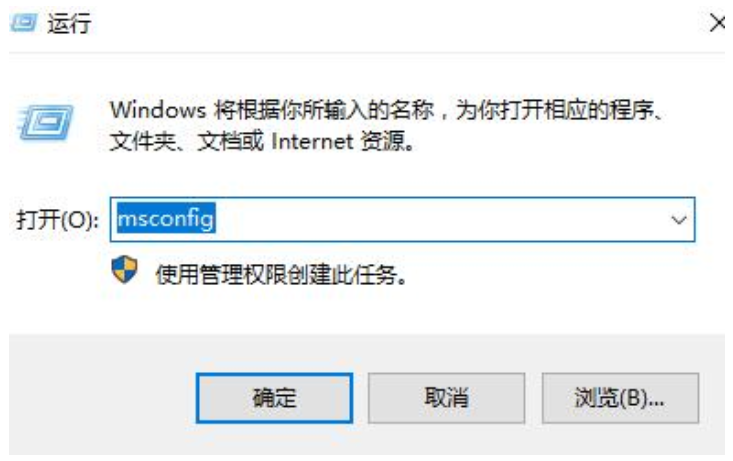
2. Selepas memasuki antara muka tetingkap baharu, tukar ke tab "Perkhidmatan" di bahagian atas, tandai "Sembunyikan semua Perkhidmatan Microsoft" di penjuru kiri sebelah bawah, dan klik "Lumpuhkan Semua".
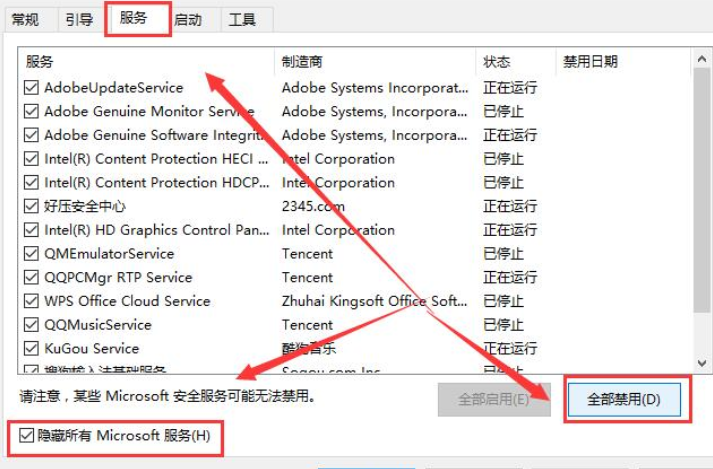
3 Kemudian gunakan kekunci pintasan "ctrl+shift+esc" untuk membuka Pengurus Tugas, masukkan tab "Permulaan" dan lumpuhkan semua keadaan "Didayakan".
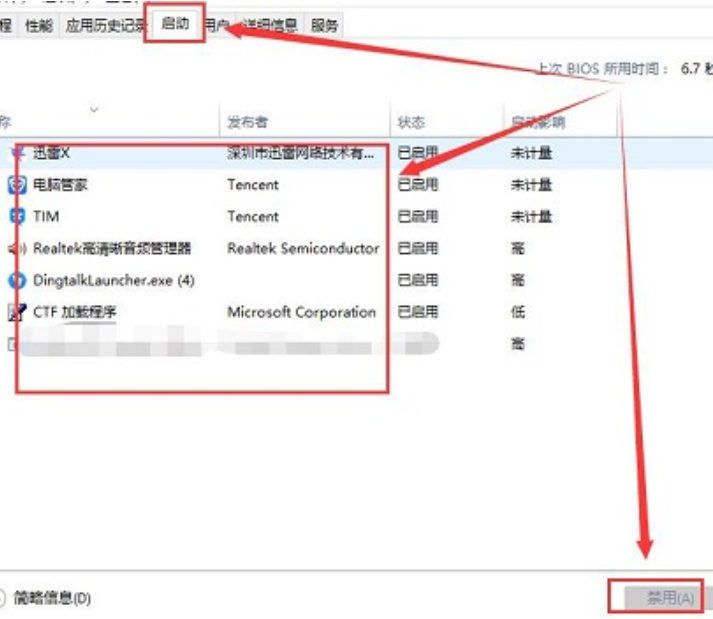
4. Kemudian klik kanan "Start" dalam bar tugas di sudut kiri bawah dan pilih "Windows Terminal (Administrator)" dalam senarai pilihan.
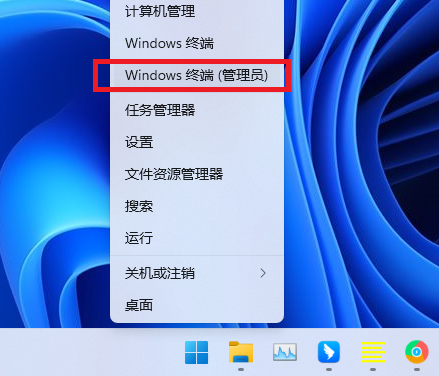
5 Masukkan tetingkap command prompt, masukkan arahan dalam gambar di bawah satu persatu dan tekan Enter untuk melaksanakannya satu demi satu. Akhir sekali, mulakan semula komputer.

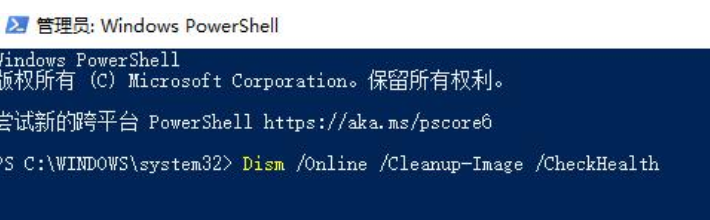
| File Manages Folder | |||
| Penyelesaian kepada ranap pengurus fail | gxxmiscutil.dll hilang ralat | ||
| dalam bulatan dan terus dibuka dalam bulatan xlive. d ll ialah imej tidak sah | |||
Atas ialah kandungan terperinci Bagaimana untuk menyelesaikan masalah ranap apabila membuka folder kongsi dalam sistem Windows 11. Untuk maklumat lanjut, sila ikut artikel berkaitan lain di laman web China PHP!
 Cara membaiki lsp
Cara membaiki lsp
 Tiada pilihan WLAN dalam win11
Tiada pilihan WLAN dalam win11
 Bagaimana untuk melangkau pengaktifan dalam talian dalam win11
Bagaimana untuk melangkau pengaktifan dalam talian dalam win11
 Win11 melangkau tutorial untuk log masuk ke akaun Microsoft
Win11 melangkau tutorial untuk log masuk ke akaun Microsoft
 Bagaimana untuk membuka panel kawalan win11
Bagaimana untuk membuka panel kawalan win11
 Pengenalan kepada kekunci pintasan tangkapan skrin dalam win11
Pengenalan kepada kekunci pintasan tangkapan skrin dalam win11
 Windows 11 pemindahan komputer saya ke tutorial desktop
Windows 11 pemindahan komputer saya ke tutorial desktop
 Penyelesaian kepada masalah yang perisian muat turun win11 tidak boleh dipasang
Penyelesaian kepada masalah yang perisian muat turun win11 tidak boleh dipasang




